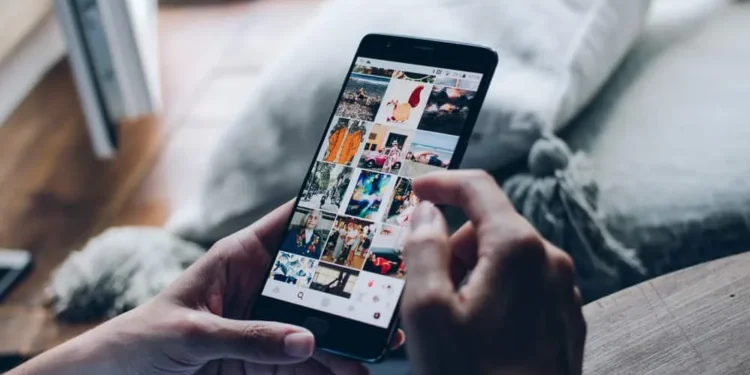Máte na Instagrame denník zaseknutej aktivity? Instagram vedie záznam o všetkom, čo robíte na platforme. Sleduje priemerný čas na účtoch Instagramu, ako používate tlačidlo vyhľadávania, a každé kliknutie, ktoré iniciujete na Instagrame. Preto môže Instagram ľahko predpovedať vaše pohyby. Aby ste tomu zabránili, zvážte vyčistenie stopy na Instagrame. Ako sa to robí?
Rýchla odpoveďVšeobecne platí, že Instagram zhromažďuje viac ako 20 typov informácií o vás zakaždým, keď ste online. Vytvorenie zvyku čistenia denníka aktivity však môže minimalizovať sledovanie. Preto vymažte históriu vyhľadávania a návrhy vyhľadávania na zníženie informácií Instagram z vášho účtu. Prípadne môžete odstrániť všetky údaje na vašom účte Instagram.
Pokryjem niektoré zo spôsobov, ako vyčistiť vašu aktivitu presným a priamym spôsobom.
Ako vyčistiť svoju aktivitu
Nemôžete zabrániť sledovaniu Instagramu a udržiavania denníka toho, ako trávite čas online. Ale môžete znížiť informácie, ktoré od vás Instagram zhromažďuje tým, že budete udržiavať čisté protokol aktivity . Pravidelne vymažte svoju históriu vyhľadávania, návrhy alebo údaje Instagramu. Poďme o nich individuálne.
Vymažte históriu vyhľadávania Instagramu
Aj keď ostatní používatelia nemôžu prezerať vašu históriu vyhľadávania, ukladá Instagram a pri vykonávaní vyhľadávaní používa informácie.
Našťastie môžete zabrániť Instagramu neustále zhromažďovať informácie o vyhľadávaní vymazaním histórie vyhľadávania . História vyhľadávania tiež pomáha eliminovať niektoré informácie o denníku vašej aktivity. Tu je návod, ako odstrániť históriu vyhľadávania na Instagrame.
Rovnaký proces môžete použiť na zariadeniach s Androidom alebo iOS.
- Otvorte aplikáciu Instagram .
- Klepnite na ikonu profilu (váš profilový obrázok).
- Kliknite na ponuku profilu (tri vodorovné riadky) v časti s hornou pravicou stránky profilu.
- Vyberte svoju aktivitu z možností uvedených v ponuke.
- Prejdite na a klepnite na nedávne vyhľadávania .
- Kliknite na kartu Vymazať všetky.
- V okne Potvrdenie stlačte Clear All.
Všetky vyhľadávania zmiznú. Teraz sa pozrime, ako to urobiť v prehliadači.
- Prejdite na Instagram a prihláste sa.
- Klepnite na panel vyhľadávania .
- Vedľa každého vyhľadávania kliknite na tlačidlo X.
- Môžete tiež klepnúť na vyčistenie všetkého , aby ste hromadné odstránili vyhľadávanie.
Vyčistiť návrhy na vyhľadávanie na Instagrame
Vždy vymažte svoje návrhy na vyhľadávanie. Tu je návod, ako to urobiť v aplikácii .
- Otvorte aplikáciu Instagram .
- Klepnite na panel vyhľadávania.
- Vymažte akékoľvek nedávne vyhľadávanie . Jeden návrh vyhľadávania môžete vyčistiť súčasne klepnutím na tlačidlo X vedľa položky.
- Klepnutím na tlačidlo Vymažte všetky návrhy vyhľadávania .
Tu je návod, ako to urobiť v prehliadači .
- Prejdite na Instagram .
- Vyplňte svoje prihlasovacie údaje.
- Prejdite na tlačidlo vyhľadávania
- Vymažte akúkoľvek položku, ktorá sa zobrazí pri nedávnych vyhľadávaniach.
- Kliknite na symbol X vedľa každej položky alebo kliknite na nedávne vyhľadávania klepnutím na tlačidlo Vymazať All .
Odstrániť údaje Instagramu z sekcie vašej aktivity
Svoju aktivitu môžete tiež vyčistiť vymazaním každej odstránenej položky v sekcii aktivity. Ak to urobíte, odstráni všetky údaje, ktoré ste zanechali pri prehliadaní na Instagrame. Tu je návod, ako odstrániť údaje Instagramu.
- Otvorte si R Instagram .
- Klepnite na ikonu profilu .
- Klepnite na trojradovú ponuku vo svojom profile.
- Vyberte svoju aktivitu z uvedených možností.
- Klepnite na kartu Fotografie a videá .
- Vyberte kategóriu, vyberte všetky a stlačte tlačidlo Odstrániť všetky položky na stránke s fotografiou a videami.
- Na obrazovke sa objaví potvrdenie. Klepnite na odstránenie .
- Po dokončení sa vráťte a vyberte kartu Interakcie a odstráňte každú kategóriu.
- Vyčistite rovnaký proces ( nedávne vyhľadávania, odkazy, ktoré ste navštívili , a archivované karty ).
- Všetky údaje zmiznú z vášho účtu.
Údaje môžete odstrániť iba z sekcie vašej aktivity pomocou aplikácie Instagram. Svoju aktivitu nemôžete zobraziť pomocou prehliadača.
Vymazajte všetky údaje na Instagrame
Svoju aktivitu môžete tiež vymazať resetovaním svojho účtu Instagram. Všetky informácie na vašom účte budete musieť odstrániť. Vymažete svoje príspevky, valce, zvýraznenia, videá, vyhľadávania a konverzácie.
Ak hľadáte aplikáciu alebo obchod Play, všimnete si, že nemôžete nájsť spoľahlivý nástroj na odstránenie hromadného instagramu . Bohužiaľ, neexistuje žiadne tlačidlo, ktoré hromadne odvádza vaše príspevky a konverzácie. Budete to musieť urobiť manuálne. Odstrániť svoje rozhovory:
- Otvorte aplikáciu Instagram .
- Otvorte priame správy .
- Dlho stlačte každú konverzáciu a klepnite na tlačidlo Odstrániť .
- V okne Potvrdenie klepnite na odstránenie .
Pri použití iPhone choďte na konverzáciu a po odstránení každej konverzácie prejdite.
Použite svoju aktivitu na odstránenie všetkých vašich príspevkov, komentárov, rád, valcov atď.
Zhrnutie
Instagram uloží vaše vyhľadávania, aby vám poskytol personalizovaný zážitok na platforme. Bohužiaľ zhromažďuje informácie o vás a používa ich na nasmerovanie reklám na vás, keď manévrujete s platformou. Preto pravidelne čistite svoju aktivitu na Instagrame. Začnite vymazaním histórie vyhľadávania a navrhnutou históriou vyhľadávania. Ak chcete ďalej vyčistiť denník aktivít, odstráňte všetky príspevky, DM a videá na svojom Instagrame.
Časté otázky
Môže niekto iný vidieť môj protokol aktivity na Instagrame?
Instagram nezobrazí váš denník činnosti verejne. Ste jediný, kto si môže prezrieť denník vašej aktivity. Užívatelia technológií však môžu obísť obmedzenia Instagramu a používať nástroje tretích strán, ako je SnoopReport, na prezeranie aktivity iných používateľov na Instagrame.